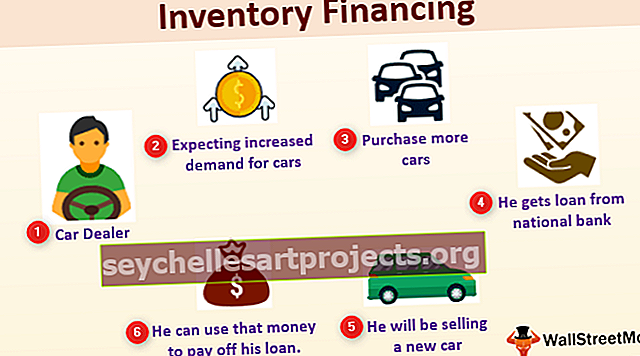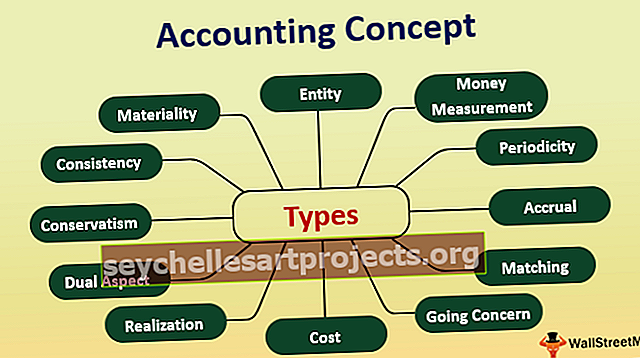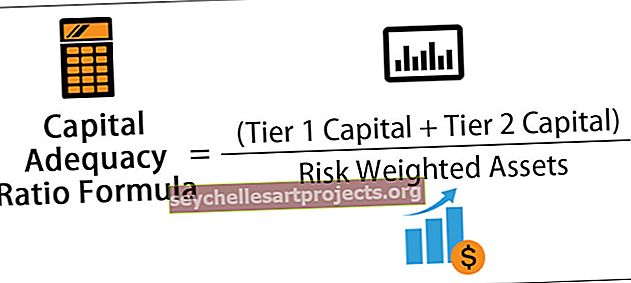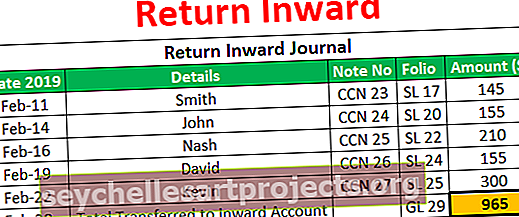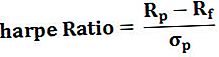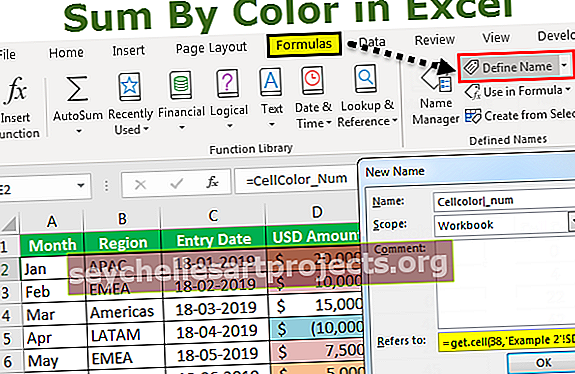Πώς να προστατέψετε το φύλλο στο Excel; (Οδηγός βήμα προς βήμα με παραδείγματα)
Προστασία φύλλου Excel
Η προστασία του φύλλου εργασίας είναι μια δυνατότητα στο excel όταν δεν θέλουμε κανέναν άλλο χρήστη να κάνει αλλαγές στο φύλλο εργασίας μας, είναι διαθέσιμο στην καρτέλα αναθεώρησης του excel, έχει διάφορες δυνατότητες όπου μπορούμε να επιτρέπουμε στους χρήστες να εκτελούν κάποιες εργασίες αλλά να μην κάνουν αλλαγές όπως Καθώς μπορούν να επιλέξουν κελιά για χρήση αυτόματου φίλτρου αλλά δεν μπορούν να κάνουν αλλαγές στη δομή, συνιστάται επίσης η προστασία ενός φύλλου εργασίας με κωδικό πρόσβασης.
Ένα φύλλο εργασίας excel που προστατεύεται χρησιμοποιώντας έναν κωδικό πρόσβασης ή / και έχει τα κελιά στο φύλλο εργασίας κλειδωμένο για την αποτροπή τυχόν αλλαγών στο φύλλο εργασίας, γνωστό ως φύλλο προστασίας.
Σκοπός ενός φύλλου προστασίας με κωδικό πρόσβασης
Για να αποτρέψετε τους άγνωστους χρήστες από τυχαία ή σκόπιμη αλλαγή, επεξεργασία, μετακίνηση ή διαγραφή δεδομένων σε ένα φύλλο εργασίας, μπορείτε να κλειδώσετε τα κελιά στο φύλλο εργασίας του Excel και, στη συνέχεια, να προστατέψετε ένα φύλλο excel με κωδικό πρόσβασης.
# 1 Πώς να προστατέψετε ένα φύλλο στο Excel;
- Βήμα 1: Ανοίξτε το φύλλο εργασίας που θέλετε να προστατέψετε, κάντε δεξί κλικ στο φύλλο εργασίας ή Μεταβείτε στην επιλογή -> Προστασία φύλλου. Η επιλογή βρίσκεται στην ομάδα "Αλλαγές" και, στη συνέχεια, κάντε κλικ στο "Φύλλο προστασίας" από τη λίστα των επιλογών που εμφανίζονται.

- Βήμα 2: Θα σας ζητήσει να εισαγάγετε έναν κωδικό πρόσβασης

- Βήμα 3: Εισαγάγετε τον κωδικό πρόσβασης της επιλογής σας.

- Βήμα 4: Η παρακάτω ενότητα εμφανίζει μια λίστα επιλογών που μπορείτε να επιτρέψετε στους χρήστες του φύλλου εργασίας να εκτελέσουν. Κάθε ενέργεια έχει ένα πλαίσιο ελέγχου. Ελέγξτε τις ενέργειες που θέλετε να επιτρέψετε στους χρήστες του φύλλου εργασίας να εκτελέσουν.

- Βήμα 5: Από προεπιλογή, εάν δεν έχει ελεγχθεί καμία ενέργεια, οι χρήστες θα έχουν τη δυνατότητα να βλέπουν μόνο το αρχείο και να μην πραγματοποιούν ενημερώσεις. Κάντε κλικ στο OK.

- Βήμα 6: Εισαγάγετε ξανά τον κωδικό πρόσβασης όπως σας ζητείται στη δεύτερη οθόνη και, στη συνέχεια, κάντε κλικ στο OK.

# 2 Πώς να προστατέψετε τα κελιά σε ένα φύλλο εργασίας του Excel;
Για την προστασία των κυττάρων στο Excel, ακολουθήστε τα παρακάτω βήματα:
- Βήμα 1: Δεξιά, κάντε κλικ στο κελί excel που θέλετε να προστατεύσετε, επιλέξτε «Μορφοποίηση κελιών» από το μενού που εμφανίζεται.

- Βήμα 2: Μεταβείτε στην καρτέλα που ονομάζεται «Προστασία».

- Βήμα 3: Επιλέξτε "Κλειδωμένο" εάν θέλετε να κλειδώσετε το κελί στο excel. Αυτό θα αποτρέψει το κελί από οποιαδήποτε επεξεργασία και το περιεχόμενο μπορεί να προβληθεί μόνο. Επιλέξτε "Κρυφό" αν θέλετε να αποκρύψετε το κελί. Αυτό θα κρύψει το κελί και έτσι το περιεχόμενο.

# 3 Πώς να αποκρύψετε τον τύπο που σχετίζεται με ένα κελί;
- Βήμα 1: Όπως φαίνεται παρακάτω, το κελί F2 έχει έναν τύπο που σχετίζεται με αυτό. D2 + E2 = F2.

- Βήμα 2: Παρακάτω φαίνεται ότι το κελί excel προστατεύεται ως Κλειδωμένο και Κρυφό καθώς ελέγχονται και οι δύο επιλογές.

- Βήμα 3: Ως αποτέλεσμα, ο τύπος είναι κρυμμένος / μη ορατός στη γραμμή τύπων όπως φαίνεται παρακάτω.

- Βήμα 4: Κατά την προστασία από το φύλλο, ο τύπος αρχίζει επίσης να εμφανίζεται στη γραμμή τύπων, όπως φαίνεται παρακάτω.

Πλεονεκτήματα
- Ένα προστατευμένο φύλλο excel με κωδικό πρόσβασης χρησιμοποιείται για την προστασία των ευαίσθητων πληροφοριών από ανεπιθύμητες αλλαγές που πραγματοποιούνται από μη εξουσιοδοτημένες οντότητες.
- Οι ενέργειες κελιού φύλλου εργασίας Excel ελέγχονται από την πρόσβαση. Δηλαδή, μπορούν να διαμορφωθούν έτσι ώστε να είναι διαθέσιμα για ορισμένους χρήστες και όχι σε άλλους.
Μειονεκτήματα
- Εάν προστατεύετε ένα φύλλο excel με κωδικό πρόσβασης και εάν το ξεχάσετε, δεν είναι ανακτήσιμο. Δηλαδή, δεν υπάρχει αυτοματοποιημένος ή χειροκίνητος τρόπος επαναφοράς ή ανάκτησης του παλιού κωδικού πρόσβασης. Αυτό μπορεί να προκαλέσει απώλεια δεδομένων.
Πράγματα που πρέπει να θυμάστε
- Ο κωδικός πρόσβασης του φύλλου προστασίας είναι διάκριση πεζών-κεφαλαίων.
- Ο κωδικός πρόσβασης του Προστατευμένου Φύλλου δεν μπορεί να ανακτηθεί.
- Εάν δεν έχει επιλεγεί καμία ενέργεια στο παράθυρο διαλόγου Protect Sheet, η προεπιλεγμένη προσβασιμότητα είναι Προβολή. Σημαίνει ότι οι άλλοι θα μπορούν να βλέπουν μόνο το προστατευμένο φύλλο εργασίας και δεν θα μπορούν να προσθέσουν νέα δεδομένα ή να κάνουν αλλαγές σε αυτό τα κελιά στο φύλλο εργασίας.
- Η προστασία του φύλλου είναι υποχρεωτική εάν κάποιος επιθυμεί να προστατεύσει τα κελιά ως Κλειδωμένα ή Κρυμμένα.
- Εάν το φύλλο δεν προστατεύεται στο Excel, όλες οι μορφοποιήσεις / κλείδωμα που σχετίζονται με τα κελιά θα αντικατασταθούν / αποσυρθούν.
- Το κλείδωμα ενός κελιού στο excel το εμποδίζει να κάνει αλλαγές.
- Κρύβοντας ένα κελί, κρύβεται ο τύπος που σχετίζεται με αυτό, καθιστώντας το αόρατο στη γραμμή τύπων.